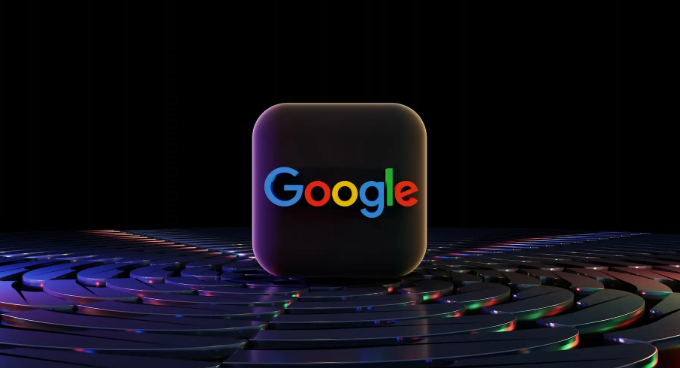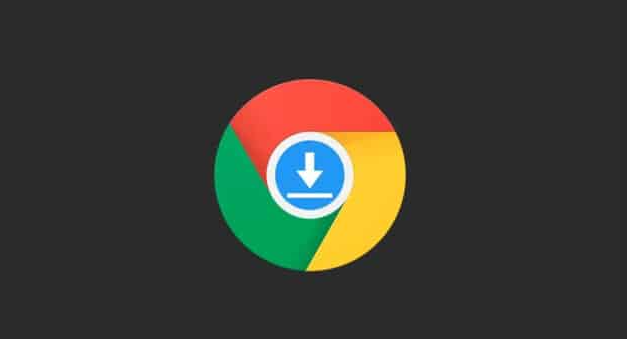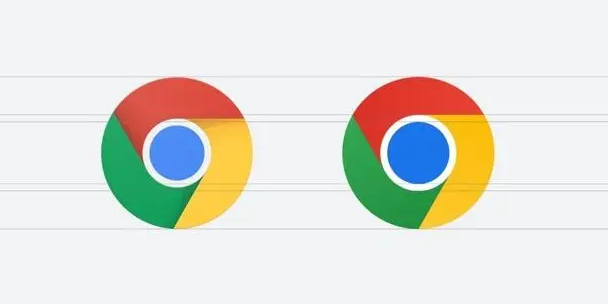详情介绍

1. 开启多线程下载功能
- 进入实验设置:在地址栏输入`chrome://flags`→回车→搜索栏输入`downloading`→找到“Parallel download”选项。
- 启用并重启:将选项改为“Enabled”→点击“Relaunch”重启浏览器→此后大文件下载将自动使用多线程加速。
2. 优化网络环境与连接方式
- 切换有线网络:相比Wi-Fi,网线直连路由器可减少信号干扰→确保带宽稳定(建议至少50Mbps以上)。
- 重启网络设备:关闭并重新启动路由器和光猫→清除缓存数据→提升网络响应速度。
- 更换DNS服务器:进入网络设置→修改DNS为公共地址(如主用8.8.8.8,备用8.8.4.4)→提升域名解析效率。
3. 清理系统与浏览器缓存
- 删除临时文件:按`Win+R`输入`%TEMP%`→全选文件删除→释放磁盘空间。
- 清理Chrome缓存:点击右上角三个点→选择“设置”→隐私与安全→点击“清除浏览数据”→选择“所有时间”并勾选“缓存的图片和文件”。
4. 关闭后台程序与扩展
- 禁用非必要扩展:进入`chrome://extensions/`→逐一关闭或移除不常用插件→减少资源占用。
- 结束后台进程:按`Ctrl+Shift+Esc`打开任务管理器→结束多余程序(如下载工具、视频软件)→优先保障浏览器带宽。
5. 调整浏览器设置
- 关闭预加载功能:进入设置→隐私与安全→取消“预加载页面以便更快地浏览和搜索”选项→降低后台负载。
- 限制后台应用:在设置的“高级”选项中→系统→关闭“继续运行后台应用程序”→避免下载时被占用资源。
6. 使用下载加速器或本地镜像源
- 官方安装包支持断点续传:若下载中断,可重新打开任务窗口继续传输→避免重复下载。
- 第三方工具辅助(可选):使用`Internet Download Manager`等工具→分段下载并合并文件→提升大文件下载速度(需注意安全性)。
- 更换下载源:访问谷歌官网时,根据地区选择镜像链接(如亚洲区服务器)→减少跨国传输延迟。
请注意,由于篇幅限制,上述内容可能无法涵盖所有可能的解决方案。如果问题仍然存在,建议进一步搜索相关论坛或联系技术支持以获取更专业的帮助。